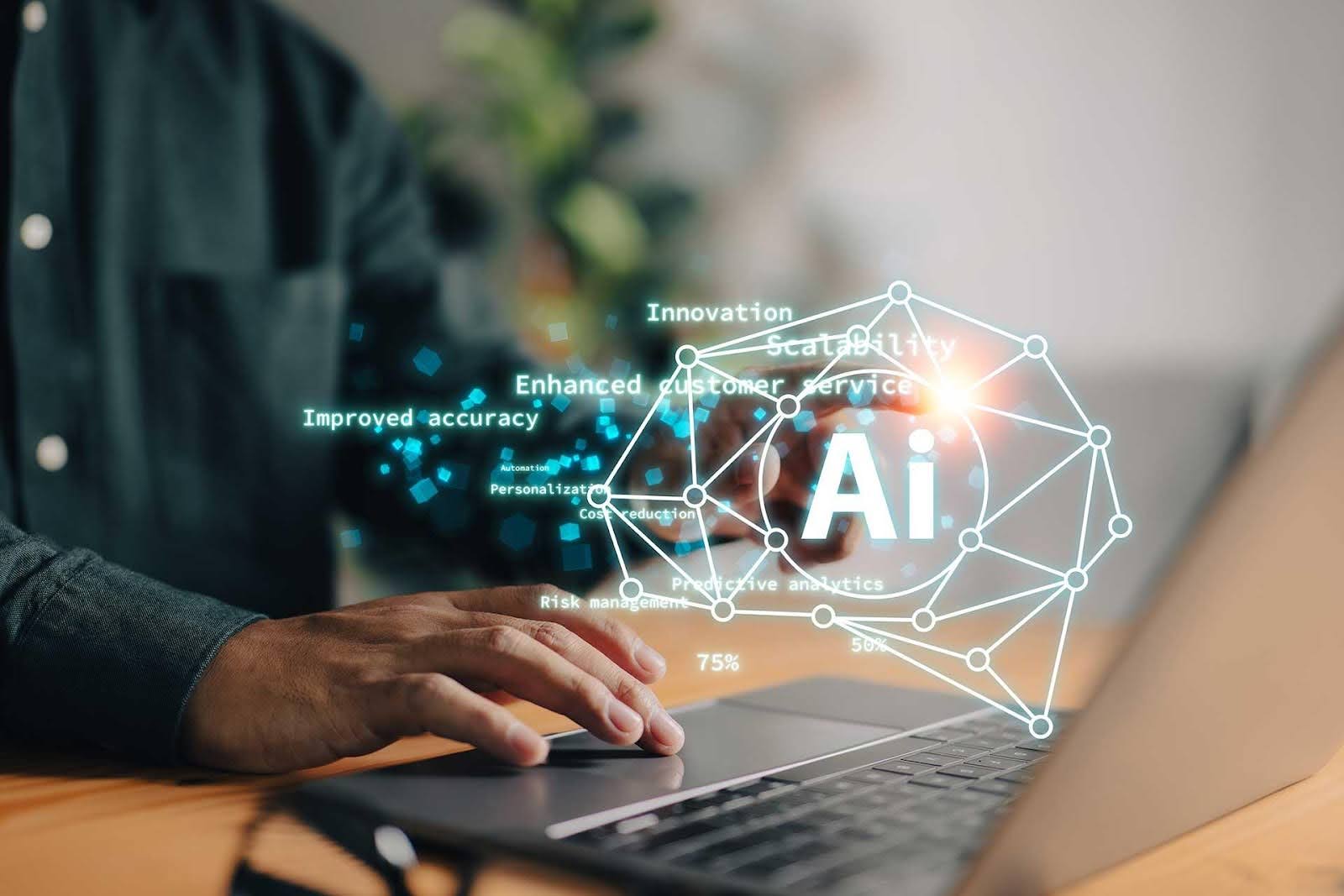رفع مشکل Limited Access | آموزش کامل + ۷ راهحل قطعی
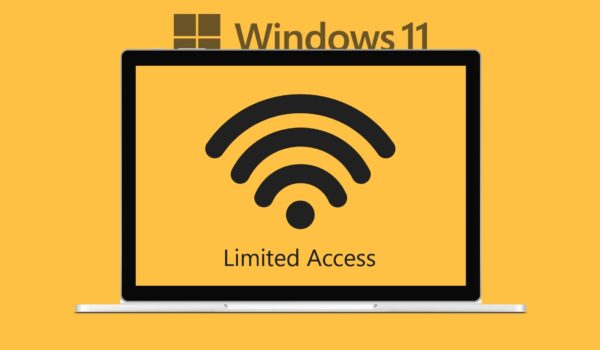
اگر هنگام اتصال به وایفای در ویندوز با پیام “Limited Access” یا “No Internet, Secured” مواجه شدهاید، تنها نیستید. این مشکل یکی از رایجترین خطاها در لپتاپها و کامپیوترهای ویندوزی است. در این حالت، لپتاپ به مودم وصل میشود اما اینترنت کار نمیکند. در ادامه، دلایل اصلی این مشکل و روشهای قطعی برای رفع آن را بررسی میکنیم.
دلایل اصلی بروز خطای Limited Access
- مشکلات موقتی در مودم یا لپتاپ
- تغییر یا اشتباه بودن رمز وایفای
- تنظیمات نادرست IP یا DNS
- غیرفعال شدن سرویس DHCP در ویندوز
- خراب بودن یا آپدیت نبودن درایور کارت شبکه
- تداخل نرمافزاری (آنتی ویروس، فایروال یا VPN)
۷ روش قطعی برای رفع مشکل Limited Access
۱. ریستارت مودم و لپتاپ
گاهی سادهترین روش بهترین جواب است. اولین راه حل برای رفع مشکل Limited Access این است که مودم را خاموش کنید، ۳۰ ثانیه صبر کنید و دوباره روشن کنید. سپس لپتاپ را ریستارت کنید.
۲. Forget و دوباره Connect کردن وایفای
راه حل بعدی برای رفع مشکل Limited Access برقراری مجدد ارتباط WiFi است. برای این کار:
- روی نام وایفای کلیک کنید
- گزینه Forget را بزنید
- دوباره رمز وایفای را وارد کرده و وصل شوید

۳. تنظیم DNS به صورت دستی
گاهی DNS پیشفرض مشکلساز میشود. برای رفع آن:
- به مسیر Control Panel > Network and Sharing Center بروید
- روی Wi-Fi کلیک کرده و Properties را انتخاب کنید
- گزینه Internet Protocol Version 4 (TCP/IPv4) را باز کنید
- تیک “Use the following DNS server addresses” را بزنید و وارد کنید:
- Preferred DNS:
8.8.8.8 - Alternate DNS:
8.8.4.4
- Preferred DNS:

۴. ریست تنظیمات شبکه با CMD
اگر مشکل حل نشد، شبکه را ریست کنید:
- CMD را با حالت Administrator باز کنید
- دستورات زیر را وارد کنید:
netsh int ip reset netsh winsock reset ipconfig /release ipconfig /renew ipconfig /flushdns - سیستم را ریستارت کنید

۵. آپدیت یا نصب دوباره درایور کارت شبکه
- روی This PC راستکلیک کنید > Manage > Device Manager
- بخش Network adapters را باز کنید
- روی کارت شبکه راستکلیک کنید > Update driver

۶. بررسی سرویس DHCP
- کلیدهای Win + R را بزنید و عبارت
services.mscرا وارد کنید - سرویس DHCP Client را پیدا کنید
- مطمئن شوید وضعیت آن روی Running است

۷. تست با کابل LAN یا کارت شبکه USB
اگر هیچکدام جواب نداد، ممکن است کارت شبکه وایفای لپتاپ خراب باشد. در این صورت میتوانید موقتاً با کابل LAN وصل شوید یا یک کارت شبکه USB بخرید.
جمعبندی
خطای Limited Access در وایفای معمولاً بهخاطر مشکلات نرمافزاری مثل DNS، درایور یا DHCP رخ میدهد و بهسادگی قابل رفع است. اگر با روشهای بالا مشکل حل نشد، احتمالاً کارت شبکه یا مودم شما ایراد سختافزاری دارد.